Slik lager du Cortana som standardassistent på Android

Android-telefoner og -tabletter starter Google Assistant når du trykker lenge på Hjem-knappen. Men du kan lage denne snarveien, lansere Cortana hvis du foretrekker Microsofts assistent i stedet.
Dette alternativet er litt skjult på Android 6.0 og nyere. Det virker ikke som det vanlige alternativet for å velge standardprogrammer, men det er tilgjengelig i Android-innstillingene.
På Android 6.0 og nyere
For å gjøre dette på moderne Android-enheter må du først installere Cortana app fra Google Play.
Åpne Android-innstillingsskjermbildet og trykk på "Apps".
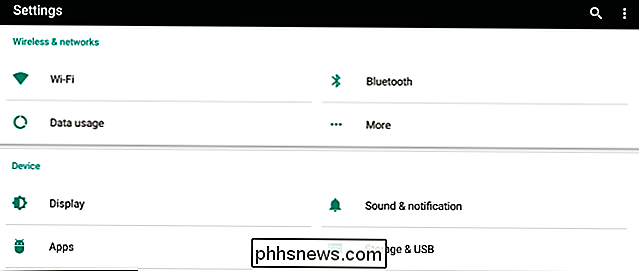
RELATED: Slik angir du standardapper på Android
Trykk på tannhjulikonet øverst til høyre i Apps-listen .
Avhengig av telefonprodusenten din, må du kanskje trykke på et alternativ som heter "Standard Apps", "Konfigurer Apps" eller "Standard App Settings" i stedet. Forskjellige enheter har dette alternativet på forskjellige steder.
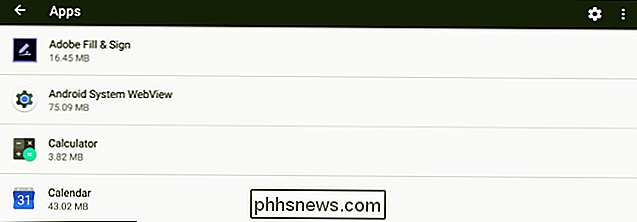
Pek på "Standard Apps" på skjermbildet Konfigurer apps.
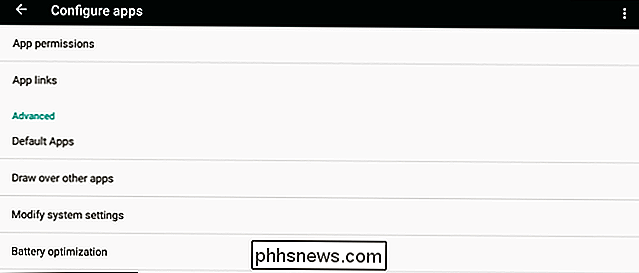
Pek på "Assist & voice input" på skjermbildet Standard Apps.
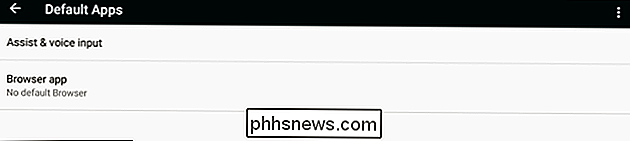
Trykk på alternativet "Assist app" her . Hvis du ikke ser dette alternativet, kan telefonprodusenten ha deaktivert tilgang til den.
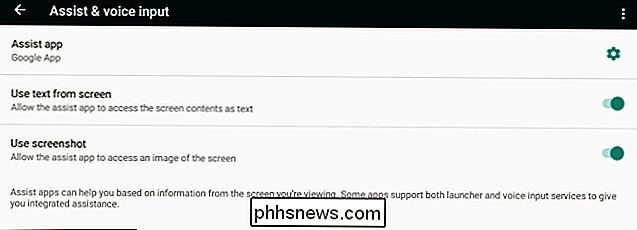
Velg "Cortana" for å gjøre Cortana til standardassistenten. Når du trykker på Hjem-knappen lenge, vil Android starte Cortana-assistenten i stedet for Google.
Du kan komme tilbake hit og velge "Google App" for å gjøre Google til standardassistenten din igjen, hvis du vil.
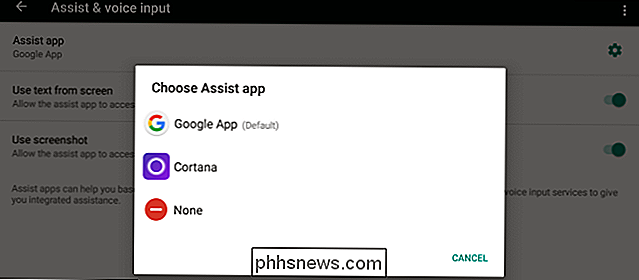
På Android 5.x og eldre
På Android 5 og eldre vil innstillingen av standardassistenten fungere på den tradisjonelle måten. Når du installerer Cortana, og lenge trykker du på Hjem-knappen - eller bruker hvilken annen snarvei som Home-knappen bruker, bruker du den til å starte assistenten. Du blir spurt om du vil bruke Google eller Cortana som assistent.
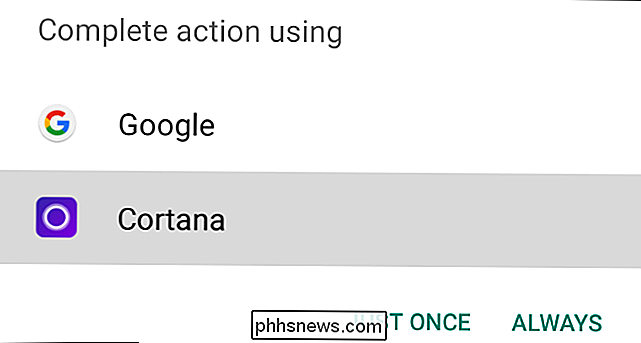
Hvis du Har tidligere valgt standardassistent, må du slette standardverdiene for å velge standardassistent igjen.
La oss for eksempel si at Google er din nåværende standardassistent. Du må gå til Innstillinger> Apps> Google App og trykke på "Rydde standardinnstillinger". Når du bruker snarveien til Hjem-knappen, blir du bedt om å velge standardassistent igjen.
Hvis Cortana er standardassistent og du vil bytte tilbake til Google, må du gå til Innstillinger> Apps> Cortana og trykk "Clear Default" i stedet.
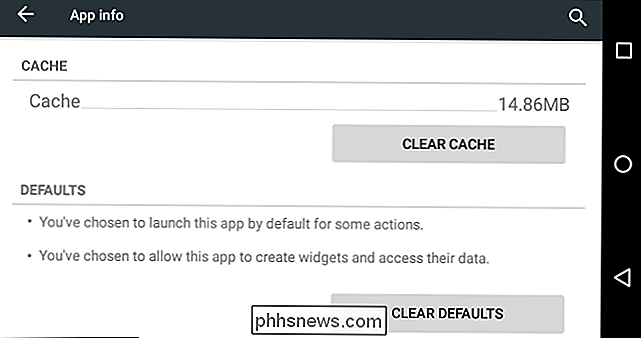
For øyeblikket støtter Cortana ikke å si "Hey Cortana" fra hvor som helst på telefonen. Den fungerer bare i Cortana-appen selv, selv om du har laget Cortana som standard assistent. Microsoft har eksperimentert med denne funksjonen tidligere, før du fjerner den, slik at de kan gjenopprette den i fremtiden.

Slik lager du en gjestekonto i Windows 10
Hvis du finner ut at dine gjester spør ganske ofte om å bruke datamaskinen midlertidig til å sjekke e-posten eller se noe opp på nettet, Du må ikke la dem bruke din personlige konto eller opprette en spesiell konto for hver gjest. RELATED: Hvorfor hver bruker på datamaskinen din burde ha sin egen brukerkonto Windows pleide å ha en dedikert gjestekonto Du kan aktivere det som tillater at noen midlertidig bruker datamaskinen din, samtidig som de sikrer at de ikke ser dine private data.

Den komplette håndboken for å mestre faner i Safari
Faner, strålende faner! Hver nettleser har nå dem, inkludert Apples Safari. Faktisk har faner vært en del av Safari siden begynnelsen, men det er mye mer til dem enn du kanskje har innsett. La oss gå gjennom og vise deg alt du trenger å vite for å bli en Safari-fanemester. Slik åpnes, peker og lukker faner RELATED: Den komplette håndboken for å mestre faner i Google Chrome Grunnleggende om Safari-faner er ganske enkle å forstå, og ligner Google Chrome på mange måter.



